Markdown記述メモ
一般的なMarkdown記述メモ的なものを自分用に残します。
1.見出し 2.箇条書きリスト 3.番号付きリスト 4.改行 5.強調(イタリック体、太文字) 6.取り消し線 7.特殊文字そのまま表示 8.引用 9.code記法 10.水平線 11.表テーブル 12.リンク
1.見出し
「# 」、「## 」、「### 」、「#### 」を先頭に入力する
# 見出し ## 見出し ### 見出し #### 見出し
見出し
見出し
見出し
見出し
2.箇条書きリスト
「- 」、「+ 」、「* 」を先頭に入力する
- 箇条書き + 箇条書き * 箇条書き
- 箇条書き
- 箇条書き
- 箇条書き
3.番号付きリスト
「(数字).」を先頭に入力する
1. 番号付きリスト 1. 番号付きリスト 1. 番号付きリスト
- 番号付きリスト
- 番号付きリスト
- 番号付きリスト
4.改行
スペース2連続「 」を最後に入力する
スペース スペース スペース
スペース
スペース スペース
5.強調(イタリック体、太文字)
イタリック体斜線は「*」「_」、太文字は「**」「__」で文字を囲う
強調 *強調* **強調** ***強調***
強調
強調
強調
強調
6.取り消し線
「~~」で文字列を囲む
~~取り消し線~~
取り消し線
7.特殊文字そのまま表示_
文字の直前に「\」を加える
# * - \
#
*
-
\
8.引用
「> 」を先頭に記入する
> 引用 >> 引用 >>> 引用
引用
引用
引用
9.code記法
「```」で文字列を囲む
`バッククォート` `バッククォート バッククォート`
バッククォート
バッククォート
バッククォート
10.水平線
「***」、「---」または「___」を記入する
*** --- ___
11.表テーブル
「|」で囲う
|Y/X|1|2|3| |----|----|----|----| |1|5|4|3| |2|4|4|4| |3|3|4|5|
| Y/X | 1 | 2 | 3 |
|---|---|---|---|
| 1 | 5 | 4 | 3 |
| 2 | 4 | 4 | 4 |
| 3 | 3 | 4 | 5 |
12.リンク
「[文字](URL)」と入力する
[Google](https://www.google.co.jp/)
特定フォルダ内のファイル名取得
VBAで動的一次配列を用いて特定フォルダ内のファイル名を取得する記事です。
状況
同階層の"test"フォルダ内のファイル名を取得し、ファイル名をエクセルシートに出力したい実施
Activeworkbookまでのディレクトリ取得
Dir()関数設定
While loop構文
ReDim Preserveによる動的1次元配列宣言シート画像
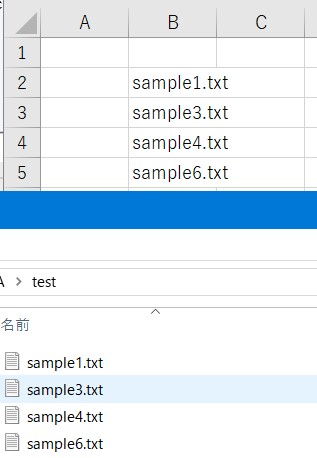
VBA記述
Sub test()
Dim Folder As String
Dim buf As String
Dim Filelist() As String
Dim n As Integer
Folder = ThisWorkbook.Path & "test"
buf = Dir(Folder & "/*)
n = 0
Do While buf <> ""
ReDim Preserve Filelist(n)
Filelist(n) = buf
Cells(n + 2, 2) = Filelist(n)
buf = Dir()
Loop
End Sub
For each Next 構文
VBAセルレンジ処理に便利なFor Each Nextを用いたデータ処理の記事です。
状況
特定範囲セル内の数値に応じてセル背景を塗りつぶしたい
実施
セル背景色の取得
For Each構文を用いた連続範囲処理
If構文を用いた場合分け
セル背景色塗りつぶしシート画像
セル内はRand()関数で数値を埋めました

- VBA記述
Sub Test()
Dim Range1, P As Range
Set Range1 = Range(Cells(3, 7), Cells(8, 12))
A = Cells(3,2).Interior.Color
B = Cells(4,2).Interior.Color
C = Cells(5,2).Interior.Color
D = Cells(6,2).Interior.Color
E = Cells(7,2).Interior.Color
For Each P In Range1
If 0.8 <= P And P <= 1 then
P.Interior.Color = A
Elseif 0.6 <= P And P < 0.8 then
P.Interior.Color = B
Elseif 0.4 <= P And P < 0.6 then
P.Interior.Color = C
Elseif 0.2 <= P And P < 0.4 then
P.Interior.Color = D
Elseif 0 <= P And P < 0.2 then
P.Interior.Color = E
End If
Next
End Sub
線形近似線slope、intercept、R2出力
線形近似曲線の統計値出力に関する記事です。
状況
VBAを用いてslope, intercept, Rsq関数の計算値を出力したい。
実行
グラフX,Yの数値範囲をRange1,Range2で定義
Worksheetfunctionで関数を計算シート画像

VBA記述
Sub Test() Dim Range1, Range2 As Range Set Range1 = Range(Cells(4, 2), Cells(10, 2)) Set Range2 = Range(Cells(4, 3), Cells(10,3)) Slope = WorksheetFunction.Slope(Range2, Range1) Intercept = WorksheetFunction.Intercept(Range2, Range1) Rsq = WorksheetFunction.Rsq(Range2, Range1) Cells(4, 6) = Slope Cells(7, 6) = Intercept Cells(10, 6) = Rsq End sub
セル背景色制御
VBAを用いたセル背景色の色彩制御についての記事です。
- 状況
EXCELのセル背景色を数値条件別に色彩を変更し、色彩の濃淡(グラデーション)で数字の羅列の強弱を可視化したい
- 実行
任意のセル背景色の色番号取得
RGB番号の取得
取得色番号でセル背景色塗りつぶし(再現確認)
- シート画像

- VBA記述
Sub RGB()
i = 2
Do
mycolor = Cells( i, 3).Interior.Color
R = mycolor Mod 256
G = Int(mycolor / 256) Mod 256
B = Int(mycolor / 256*256) Mod 256
Cells(i, 4) = R
Cells(i, 5) = G
Cells(i, 6) = B
Cells(i, 7) = mycolor
Cells(i, 8) = R + (G * 256) + (B * 256^2)
Cells(i 9).Interior.Color = Cells(i, 8)
i = i + 1
Loop Until Cels(i, 2) = ""
End Sub